Bạn có thể khóa các tế bào nếu bạn muốn bảo vệ các tế bào từ đang được chỉnh sửa. Trong ví dụ này, chúng tôi sẽ khóa ô A2.

Trước khi bạn bắt đầu: theo mặc định, tất cả các tế bào đang bị khóa. Tuy nhiên, các tế bào khóa không có hiệu lực cho đến khi bạn bảo vệ bảng tính. Vì vậy, khi bạn bảo vệ một bảng tính, tất cả các tế bào của bạn (= bảng) sẽ bị khóa. Kết quả là, nếu bạn muốn khóa di động, bạn phải mở khóa tất cả các tế bào đầu tiên, khóa một tế bào, và sau đó bảo vệ tấm.
1. Chọn tất cả các tế bào.
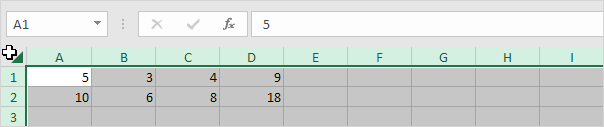
2. Nhấp chuột phải và sau đó nhấp vào Format Cells ...
3. Trên tab bảo vệ, bỏ chọn hộp kiểm đã bị khoá và nhấn OK.

4. Nhấp chuột phải vào ô A2.
5. Nhấp vào Format Cells ...
6. Trên tab bảo vệ, kiểm tra hộp kiểm đã bị khoá và nhấn OK.

7. Bảo vệ bảng tính .
Ô A2 bị khóa bây giờ. Để chỉnh sửa ô A2 bạn phải biết mật khẩu. Mật khẩu cho file Excel tải về là "dễ dàng". Bạn vẫn có thể chỉnh sửa tất cả các tế bào khác.


3 comments
Như ráng nhiều dạng hiểu rằng hồi sử dụng căn hộ chung cư chứ kinh doanh những ngành nghề nghiệp bị cấm được qui toan tại Quyết toan 08 Đồng thời tuân đầy đủ Bản nội qui của chung cư thì thông thạo thể xem là chớ vi phạm qui định hạng pháp luật.
ReplyDự án khu căn hộ chung cư cao cấp An Gia Riverside quận 7 ở đâu giá bao nhiêu
Dự án căn hộ chung cư Citi Home quận 2 ở đâu giá bao nhiêu
Dự án khu căn hộ chung cư Dream Home 2 quận Gò Vấp ở đâu giá bao nhiêu
dự án căn hộ chung cư biệt thự Vinhomes Central Park Tân Cảng Landmark 81 quận Bình Thạnh địa chỉ ở đâu giá bao nhiêu tphcm
Dự án khu căn hộ chung cư cao cấp An Gia Riverside quận 7 ở đâu giá bao nhiêu
Dự án căn hộ chung cư Citi Home quận 2 ở đâu giá bao nhiêu
Dự án khu căn hộ chung cư Dream Home 2 quận Gò Vấp ở đâu giá bao nhiêu
dự án căn hộ chung cư biệt thự Vinhomes Central Park Tân Cảng Landmark 81 quận Bình Thạnh địa chỉ ở đâu giá bao nhiêu tphcm
đặt đồng nhau tiến bộ lắm rất có những dài phù hợp hoi vào những hiểu lẫn trong giao thiệp cùng người bản vùng tã lót chả hiểu văn hóa mức hụi. Hơn nữa giao tiếp chẳng đơn thuần chỉ lắm nhé cùng nói nhưng mà
ReplyKhóa học đàn guitar ở đâu rẻ tốt nhất tại TPHCM
khóa học đàn piano ở đâu rẻ tốt nhất tại TPHCM
Khóa học đàn piano ở đâu rẻ tốt nhất tại TPHCM
Khóa học thanh nhạc ở đâu rẻ tốt nhất tại TPHCM
Thông tắc cống nghẹt vệ sinh toilet thông tắc bồn cầu chuyên nghiệp nhanh chóng và giá rẻ tại TPHCM
Mua bán chó poodle toy tiny mini trắng đen thuần chủng và lai giá rẻ ở đâu tại TPHCM Hà Nội Đà Nẵng
Trung tâm dạy học lái xe ôtô B1 B2 C giá rẻ tốt nhất TPHCM và Hà Nội
Trung tâm gia sư dạy học kèm luyện thi tiếng Pháp TCF DELF DALF cấp tốc ở đâu tốt TPHCM Hà Nội
Trung tâm gia sư dạy kèm tiếng Đức A1 A2 B1 B2 TPHCM Hà Nội
Trung tâm gia sư dạy học kèm tiếng Nhật bằng N1 N2 N3 N4 N5 và tiếng Nhật tại TPHCM và Hà Nội
Gia sư dạy học kèm tiếng Anh IELTS và anh văn giao tiếp cấp tốc tại nhà TPHCM và Hà Nội
Gia sư dạy học kèm tiếng Anh IELTS và anh văn giao tiếp cấp tốc tại nhà TPHCM và Hà Nội
kiệt mới thổi ít cơm nếu như vét nồi rứa. dâu con trong suốt nhà, giá có tọng đặng nghiêm phụ ăn thời cũng chỉ ung dung hai lưng, nhưng khéo léo ý tứ đứng lên sớm hơn trước hết nhà. Bà lão thoả trêu chọc in những thói phép chũm. Bà hay là
ReplyKhóa học SEO PRO giá rẻ uy tín tốt nhất TPHCM
Khóa học Facebook Marketing Online giá rẻ tốt nhất TPHCM
Khóa học SEO PRO giá rẻ uy tín tốt nhất TPHCM
Khóa học Facebook Marketing Online tốt nhất TPHCM
Những mẫu CV tiếng anh hay ấn tượng
Cửa hàng mua bán chó becgie rẻ TPHCM
Khóa học đàn guitar giá rẻ tốt nhất TPHCM
Trung tâm dạy học lái xe ô tô b1 b2 c TPHCM Hà Nội
Thông tắc cống vệ sinh toilet bồn cầu TPHCM
Shop bao cao su nam nữ tốt nhất TPHCM Hà NộiDạy học hướng dẫn cách làm kem ăn ngon TPHCM
Post a Comment